На початку цього року Google Reader було жорстоко закрито, і, незважаючи на масові протести громадськості, його не було відновлено після закриття у липні цього року.
Очевидно, що вбивство чогось, що використовується щодня і любиться тисячами, не вважається “злим”!
Десь в Маунтін-В’ю glasshole дивиться з вікна кутового офісу і безумно сміється протягом останніх п’яти місяців, чекаючи на того, хто передбачений Великим Пророцтвом, щоб прибути зі східних вітрів і викликати його на дуель!
До того дня ми всі мусимо обходитися однією з багатьох дуже хороших альтернатив Google Reader.
Розумні люди уникатимуть більшості з цих альтернатив з однієї простої причини:
Ними керують інші люди.
Що станеться, якщо, скажімо, Feedly “зробить як Google” через кілька років? Якщо вони закриються, це залишить вас знову на початковому етапі – тільки з файлом OPML на ваше ім’я та роками навчання та освоєння інтерфейсу, який ваші очі більше ніколи не побачать.
Я вже злий на Feedly просто думаючи про це – і вони навіть нічого поганого не зробили!
Багато з цих зовнішніх сервісів RSS роблять немислиме – вони намагаються стягнути з вас гроші просто за читання новин в Інтернеті! Ви жартуєте?
На щастя, боги відкритого коду подарували нам Tiny Tiny RSS, повністю незалежний читач каналів RSS/Atom відкритого коду, який можна встановити на будь-який спільний, VPS або виділений хостинговий рахунок у DreamHost!

Основний розробник TT-RSS навіть не терпить хостингу, дурних пропозицій, глупих запитань та людей. Отже, якщо ви той тип людини, якому потрібні преміум функції, такі як “технічна підтримка”, або хтось, хто ставиться до вас “не як до ідіота”, TT-RSS може бути не для вас.
Для всіх нас – TT-RSS є дуже зрілим, надзвичайно настроюваним альтернативним Google Reader, який є настільки ж потужним, як і веб-додаток, який він замінює.
Офіційний посібник з встановлення TT-RSS чудовий, але якщо вам потрібна додаткова допомога, читайте далі!
Крок 1: Завантажте TT-RSS
Завантажте останню версію TT-RSS знизу цієї сторінки.
Крок 2: Вирішіть, де його розмістити!
Розпакуйте вміст цього архіву в будь-який каталог серед вашого хостингу на DreamHost. Припустимо, ми розміщуємо його в “yourdomain.com/tt-rss/”
Крок 3: Оновлення PHP (не завжди необхідно)
TT-RSS вимагає версію PHP 5.3 або новішу!
Щоб перевірити або оновити версію, яка зараз використовується вашим доменом, відвідайте розділ “Manage Domains” у панелі керування вашого акаунта.
Клікніть, щоб редагувати хостинг-сервіс для вашого домену…
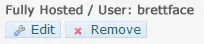
І ви побачите це:
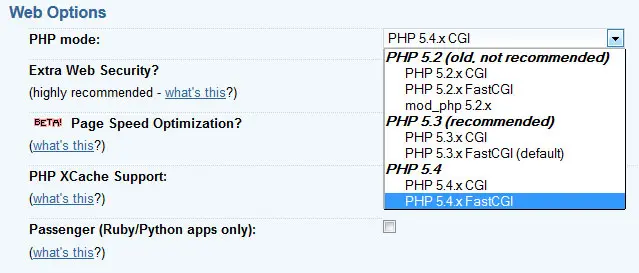
Те, що ви бачите в цьому вікні, може відрізнятися, але якщо у вас не PHP 5.3 або вище, вам слід змінити це зараз і відправити форму!
Крок 4: Створіть базу даних MySQL
Відвідайте розділ MySQL у панелі керування вашим акаунтом. Створіть базу даних!
Не впевнені, як це зробити? Наша вікі проведе вас крок за кроком!
Крок 5: Запустіть інсталятор TT-RSS
Тепер стається магія! Відвідайте yourdomain.com/tt-rss (або те місце, де ви встановили TT-RSS) у веб-браузері. Ви побачите цей діалог інсталяції:
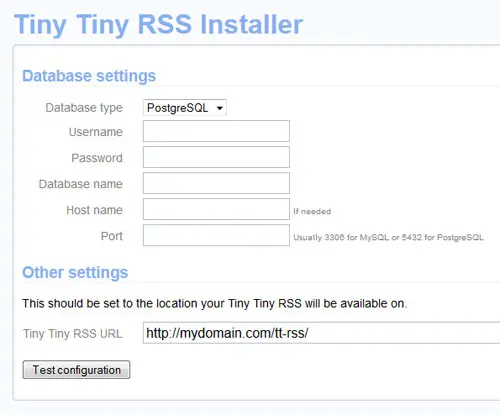
НУДНО. Додаймо трохи контенту, щоб це виглядало так:
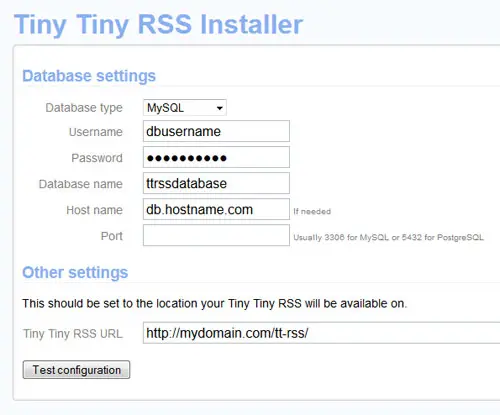
Очевидно, вам потрібно буде заповнити поля username, password, database name та host name зі значеннями, які ви створили на кроці 4. Поле port можна залишити порожнім
Крок 6: Перевірте вашу конфігурацію
Клікніть “Test configuration”, щоб зробити саме це.
Якщо все піде за планом, ви повинні побачити це:

Якщо ви не бачите цих повідомлень про успіх, перевірте свої записи на наявність помилок! Якщо ви ЩОЙНО створили свою базу даних, можливо, зачекайте кілька хвилин, щоб вона була створена, Turbo!
Клікніть на нову кнопку “Intialize database” для початку
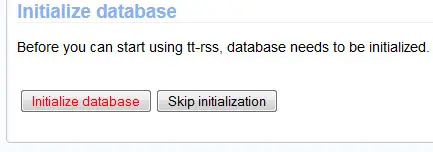
Крок 7: ЗБЕРЕЖІТЬ вашу конфігурацію
Як тільки TT-RSS вперше використає вашу базу даних як за чарівництвом, він створить файл конфігурації. Прокрутіть вниз за змістом файлу та натисніть цю кнопку:

Крок 8: Увійдіть до TT-RSS!
Клікніть це нове посилання, щоб увійти до вашого нового, БЕЗКОШТОВНОГО читача RSS:

Обліковий запис за замовчуванням – admin. Пароль за замовчуванням – password.
Якщо ви не зміните обидва ці параметри негайно, я особисто приїду до вашого будинку та насру на ваш передній ганок.
Крок 9: Налаштування автоматичних оновлень
Якщо ви не триматимете TT-RSS відкритим у вікні браузера, він самостійно не зможе оновлювати канали. Для цього вам потрібно запланувати Cron Job.
Відвідайте розділ Cron Jobs на панелі керування DreamHost.
Клікніть на кнопку “Add A New Cron Job”.
З першого випадаючого списку виберіть обліковий запис користувача shell, який має доступ до вашої інсталяції tt-rss.
Дайте йому назву! Щось на кшталт “Оновлення каналів TT-RSS” буде добре.
У полі “Команда для виконання” введіть це як один рядок тексту:/usr/local/php54/bin/php /home/yourshelluser/yourdomain.com/tt-rss/update.php --feeds
(Змініть ‘yourshelluser’ та ‘yourdomain’ відповідно до вашої конфігурації!)
Запропонуйте Cron Job виконуватися кожну годину (або рідше, якщо ви бажаєте!) та натисніть “Додати”.
Крок 10: Насолоджуйтесь силою відкритого коду
Ви завершили! Тепер у вас є доступ до повністю безкоштовного читача RSS, який конкурує з будь-яким продуктом, який Google створив тоді, коли намагався зробити світ кращим, а не порожнім.
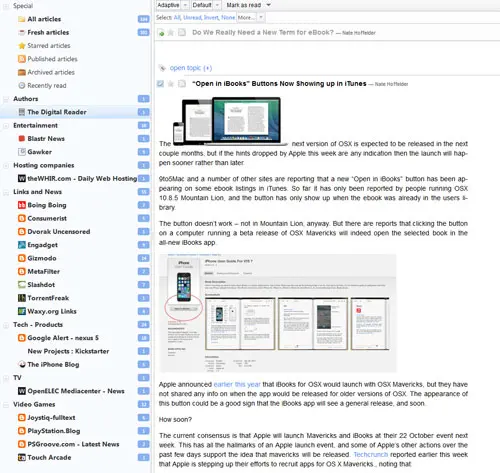
Тепер, коли все налаштовано, відвідайте сторінку налаштувань TT-RSS, щоб налаштувати вигляд, відчуття та роботу вашого нового найкращого друга.
Якщо ви хочете мобільну версію TT-RSS, яка була б точною копією Google Reader, ви також могли б спробувати встановити g2ttrss.
Не забудьте відвідати офіційний сайт TT-RSS для Часті питання!
Насолоджуйтесь!

